Puteți exporta o diagramă Vizualizator date și registrul de lucru Excel asociat într-un pachet de șabloane Visio (.vtpx). Un pachet de șabloane Visio salvează setările diagramelor, tiparele și datele pe care alte persoane le utilizează ca punct de pornire rapidă pentru a-și crea propria diagramă Vizualizator date. Alți utilizatori pot instala pachetul de șabloane pe computerele lor. De exemplu, este posibil să fi creat o schemă logică standard de afaceri pentru împărțirea dvs. utilizând un șablon de date hartă proces care mapează automat conținutul la diagramă. Colegii pot utiliza aceeași diagramă sau pot particulariza diagrama, cum ar fi Descrieri formă și Date formă, pentru departamentul lor.
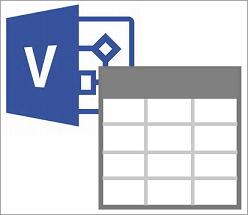
Notă: Un pachet de șabloane Visio nu este același lucru cu un șablon particularizat (.vstx). Pentru mai multe informații, consultați Crearea și utilizarea șabloanelor particularizate.
Exportul Vizualizatorului de date într-un pachet de șabloane
Asigurați-vă că diagrama Visio și registrul de lucru Excel nu sunt activate pentru macrocomenzi. Nu puteți exporta fișiere cu macrocomenzi activate.
-
Deschideți diagrama Vizualizator date pe care doriți să o exportați.
-
Selectați containerul.
-
Selectați Export.
-
În caseta de dialog Export ca pachet de șabloane Visio, navigați la locația pe care o doriți, introduceți un nume de fișier și faceți clic pe Salvare.
Rezultat Pachetul de șabloane conține diagrama Visio, registrul de lucru Excel asociat și maparea datelor în diagramă.
Dacă doriți ca alții să instaleze pachetul de șabloane, amplasați-l într-o locație partajată.
Instalarea unui pachet de șabloane Vizualizator date
-
În Explorer, găsiți pachetul de șabloane Visio (.vtpx) dorit, apoi faceți dublu clic pe fișier.
Visio instalează automat pachetul de șabloane sub numele său de fișier și se deschide la fila Personal din Backstage. Pachetul de șabloane conține fișiere șablon Visio și Excel care sunt adăugate la folderul Document\Șabloane particularizate Office de pe computer.
-
Pentru a deschide previzualizarea pachetului de șabloane, selectați-l.
-
Pentru a deschide registrul de lucru Excel asociat, selectați Șablon de date Excel. Puteți particulariza șablonul Excel, modificând datele din tabelul Excel, cum ar fi Descrieri formă și Date formă.
-
Selectați Fișier > Salvare, găsiți o locație, introduceți un nume de fișier și selectați Salvare.
-
Pentru a deschide șablonul de Visio, selectați Creare.
-
Pe prima pagină a expertului Creare diagramă din date , navigați la registrul de lucru Excel salvat la pasul 4, apoi selectați un Excel tabel.
-
Alegeți una dintre următoarele variante:
-
Pentru a crea rapid diagrama, selectați Terminare.
Prin acceptarea tuturor celorlalte opțiuni din următoarele pagini ale expertului, utilizați mapările de date salvate în pachetul de șabloane original.
-
Pentru a particulariza mapările de diagramă, faceți clic pe Următorul pentru a modifica opțiunile din următoarele pagini ale expertului și, după ce ați terminat, faceți clic pe Terminare.
Pentru mai multe informații despre utilizarea expertului Creați diagrame din date, consultați Utilizarea expertului Creați diagrame din date.
-
-
Selectați Fișier > Salvare, găsiți o locație, introduceți un nume de fișier și selectați Salvare.
Este o idee bună să păstrați fișierele Excel și Visio în aceeași locație, deoarece acestea funcționează împreună.










